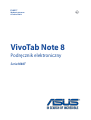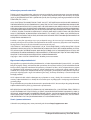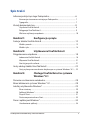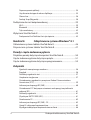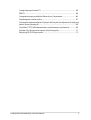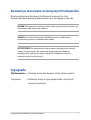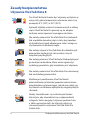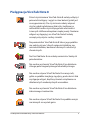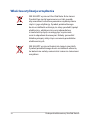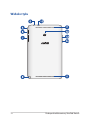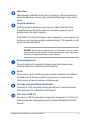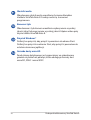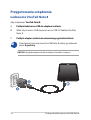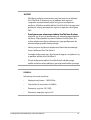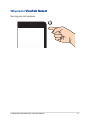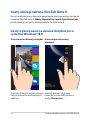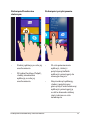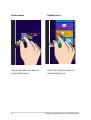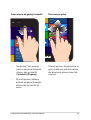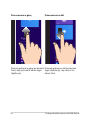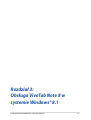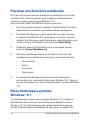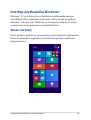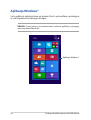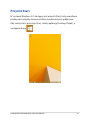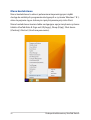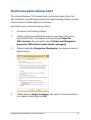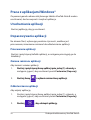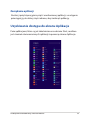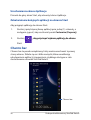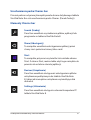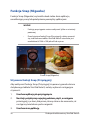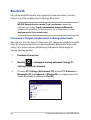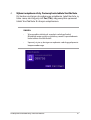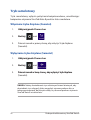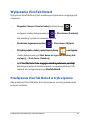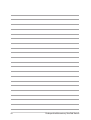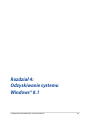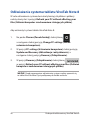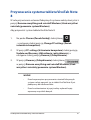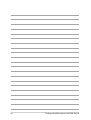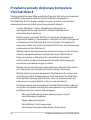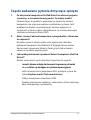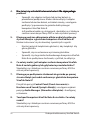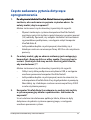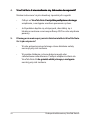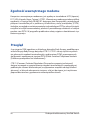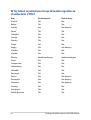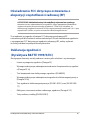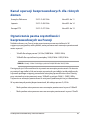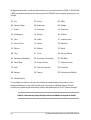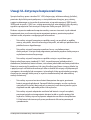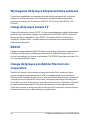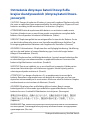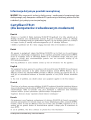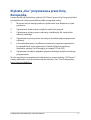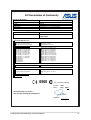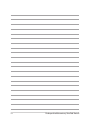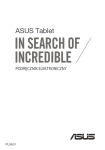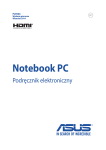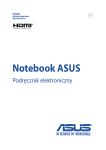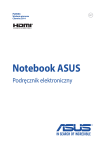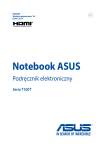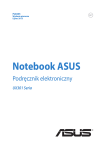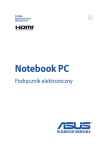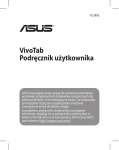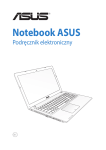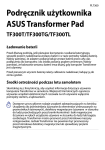Download ASUS (M80TA) User's Manual
Transcript
PL8517 Wydanie pierwsze Grudzień 2013 VivoTab Note 8 Podręcznik elektroniczny Seria M80T Informacje o prawach autorskich Żadnej z części tego podręcznika, włącznie z opisami produktów i oprogramowania, nie można powielać, transmitować, przetwarzać, przechowywać w systemie odzyskiwania danych lub tłumaczyć na żadne języki, w jakiejkolwiek formie lub w jakikolwiek sposób, bez wyraźnego pisemnego pozwolenia ASUSTeK COMPUTER, INC. (“ASUS”). ASUS UDOSTĘPNIA TEN PODRĘCZNIK W STANIE “JAKI JEST”, BEZ UDZIELANIA JAKICHKOLWIEK GWARANCJI, ZARÓWNO WYRAŹNYCH JAK I DOMNIEMANYCH, WŁĄCZNIE, ALE NIE TYLKO Z DOMNIEMANYMI GWARANCJAMI LUB WARUNKAMI PRZYDATNOŚCI HANDLOWEJ LUB DOPASOWANIA DO OKREŚLONEGO CELU. W ŻADNYM PRZYPADKU FIRMA ASUS, JEJ DYREKTORZY, KIEROWNICY, PRACOWNICY LUB AGENCI NIE BĘDĄ ODPOWIADAĆ ZA JAKIEKOLWIEK NIEBEZPOŚREDNIE, SPECJALNE, PRZYPADKOWE LUB KONSEKWENTNE SZKODY (WŁĄCZNIE Z UTRATĄ ZYSKÓW, TRANSAKCJI BIZNESOWYCH, UTRATĄ MOŻLIWOŚCI KORZYSTANIA LUB UTRACENIEM DANYCH, PRZERWAMI W PROWADZENIU DZIAŁANOŚCI ITP.) NAWET, JEŚLI FIRMA ASUS UPRZEDZAŁA O MOŻLIWOŚCI ZAISTNIENIA TAKICH SZKÓD, W WYNIKU JAKICHKOLWIEK DEFEKTÓW LUB BŁĘDÓW W NINIEJSZYM PODRĘCZNIKU LUB PRODUKCIE. Produkty i nazwy firm pojawiające się w tym podręczniku mogą, ale nie muszą być zastrzeżonymi znakami towarowymi lub prawami autorskimi ich odpowiednich właścicieli i używane są wyłącznie w celu identyfikacji lub wyjaśnienia z korzyścią dla ich właścicieli i bez naruszania ich praw. SPECYFIKACJE I INFORMACJE ZNAJDUJĄCE SIĘ W TYM PODRĘCZNIKU, SŁUŻĄ WYŁĄCZNIE CELOM INFORMACYJNYM I MOGĄ ZOSTAĆ ZMIENIONE W DOWOLNYM CZASIE, BEZ POWIADOMIENIA, DLATEGO TEŻ, NIE MOGĄ BYĆ INTERPRETOWANE JAKO WIĄŻĄCE FIRMĘ ASUS DO ODPOWIEDZIALNOŚCI.ASUS NIE ODPOWIADA ZA JAKIEKOLWIEK BŁĘDY I NIEDOKŁADNOŚCI, KTÓRE MOGĄ WYSTĄPIĆ W TYM PODRĘCZNIKU, WŁĄCZNIE Z OPISANYMI W NIM PRODUKTAMI I OPROGRAMOWANIEM. Copyright © 2013 ASUSTeK COMPUTER INC. Wszelkie prawa zastrzeżone. Ograniczenie odpowiedzialności W przypadku wystąpienia określonych okoliczności, za które odpowiedzialność ponosi ASUS, a w wyniku których wystąpiły szkody, właściciel będzie uprawniony do uzyskania od firmy ASUS odszkodowania.W każdym takim przypadku niezależnie od podstawy roszczenia od firmy ASUS, odpowiada ona jedynie za uszkodzenia ciała (włącznie ze śmiercią), szkody nieruchomości i rzeczywiste szkody osobiste; lub za wszelkie inne, rzeczywiste i bezpośrednie szkody, wynikające z pominięcia lub niewykonania czynności prawnych wynikających z tego oświadczenia gwarancji, do kwoty określonej w umowie kupna dla każdego produktu. ASUS odpowiada lub udziela rekompensaty wyłącznie za stratę, szkody lub roszczenia w oparciu o umowę, odpowiedzialność za szkodę lub naruszenie praw wynikających z niniejszego oświadczenia gwarancyjnego. To ograniczenie stosuje się także do dostawców i sprzedawców ASUS. Jest to maksymalny pułap zbiorowej odpowiedzialności firmy ASUS, jej dostawców i sprzedawców. BEZ WZGLĘDU NA OKOLICZNOŚCI FIRMA ASUS NIE ODPOWIADA ZA: (1) ROSZCZENIA STRON TRZECICH OD UŻYTKOWNIKA DOTYCZĄCE SZKÓD; (2) UTRATĘ LUB USZKODZENIE NAGRAŃ LUB DANYCH; ALBO (3) SPECJALNE, PRZYPADKOWE LUB NIEBEZPOŚREDNIE SZKODY LUB ZA EKONOMICZNE KONSEKWENCJE SZKÓD (WŁĄCZNIE Z UTRATĄ ZYSKÓW LUB OSZCZĘDNOŚCI), NAWET JEŚLI FIRMA ASUS, JEJ DOSTAWCY LUB SPRZEDAWCY ZOSTANĄ POINFORMOWANI O ICH ODPOWIEDZIALNOŚCI. Serwis i pomoc techniczna Odwiedź naszą wielojęzyczną stronę sieci web, pod adresem http://support.asus.com Podręcznik elektroniczny VivoTab Note 8 Spis treści Informacje dotyczące tego Podręcznika............................................................6 Konwencje stosowane w niniejszym Podręczniku.............................................. 7 Typografia.......................................................................................................................... 7 Zasady bezpieczeństwa...........................................................................................8 Używanie VivoTab Note 8............................................................................................. 8 Pielęgnacja VivoTab Note 8.......................................................................................... 9 Właściwa utylizacja urządzenia.................................................................................. 10 Rozdział 1: Konfiguracja sprzętu Funkcje tabletu VivoTab Note 8.............................................................................12 Widok z przodu................................................................................................................ 12 Widok z tyłu....................................................................................................................... 14 Rozdział 2: Użytkowanie VivoTab Note 8 Przygotowanie urządzenia......................................................................................18 Ładowanie VivoTab Note 8........................................................................................... 18 Włączanie VivoTab Note 8............................................................................................. 21 Naciśnij przycisk zasilania............................................................................................. 21 Gesty obsługi tabletu VivoTab Note 8.................................................................22 Gesty wykonywane na ekranie dotykowym w systemie Windows® 8.1...... 22 Rozdział 3:Obsługa VivoTab Note 8 w systemie Windows® 8.1 Pierwsze uruchomienie notebooka.....................................................................28 Ekran blokowania systemu Windows® 8.1.........................................................28 Interfejs użytkownika Windows®..........................................................................29 Ekran startowy.................................................................................................................. 29 Aplikacje Windows®........................................................................................................ 30 Przycisk Start..................................................................................................................... 31 Dostosowywanie ekranu Start.................................................................................... 33 Praca z aplikacjami Windows®...............................................................................34 Uruchamianie aplikacji.................................................................................................. 34 Podręcznik elektroniczny VivoTab Note 8 Dopasowywanie aplikacji............................................................................................. 34 Uzyskiwanie dostępu do ekranu Aplikacje............................................................ 35 Charms bar......................................................................................................................... 36 Funkcja Snap (Migawka)............................................................................................... 38 Podłączanie do sieci bezprzewodowej...............................................................39 Wi-Fi...................................................................................................................................... 39 Bluetooth . ......................................................................................................................... 40 Tryb samolotowy............................................................................................................. 42 Wyłączanie VivoTab Note 8.....................................................................................43 Przełączanie VivoTab Note 8 w tryb uśpienia....................................................... 43 Rozdział 4: Odzyskiwanie systemu Windows® 8.1 Odświeżanie systemu tabletu VivoTab Note 8.................................................46 Przywracanie systemu tabletu VivoTab Note 8................................................47 Porady i często zadawane pytania Przydatne porady dotyczące komputera VivoTab Note 8............................50 Często zadawane pytania dotyczące sprzętu..................................................51 Często zadawane pytania dotyczące oprogramowania...............................53 Załączniki Zgodność wewnętrznego modemu......................................................................... 56 Przegląd.............................................................................................................................. 56 Deklaracja zgodności sieci........................................................................................... 57 Urządzenia nie-głosowe .............................................................................................. 57 Oświadczenie o zgodności z przepisami Federal Communications Commission (FCC)........................................................................................................... 59 Informacja o ekspozycji RF (SAR)............................................................................... 60 Oświadczenie FCC dotyczące ostrzeżenia o ekspozycji częstotliwości radiowej (RF)...................................................................................................................... 61 Deklaracja zgodności..................................................................................................... 61 (Dyrektywa R&TTE 1999/5/EC)................................................................................... 61 Oznakowanie CE.............................................................................................................. 62 Informacja o ekspozycji RF (SAR) - CE...................................................................... 62 Uwagi UL dotyczące bezpieczeństwa...................................................................... 65 Wymagania dotyczące bezpieczeństwa zasilania............................................... 66 Podręcznik elektroniczny VivoTab Note 8 Uwagi dotyczące tunera TV ........................................................................................ 66 REACH.................................................................................................................................. 66 Uwaga dotycząca produktów Macrovision Corporation.....................................66 Zapobieganie utracie słuchu....................................................................................... 67 Ostrzeżenia dotyczące baterii litowych dla krajów skandynawskich (dotyczą baterii litowo-jonowych).............................................................................................. 68 Certyfikat CTR 21(dla komputerów z wbudowanym modemem)................. 69 Etykieta „Eco” przyznawana przez Unię Europejską............................................ 71 Recycling ASUS/Usługi zwrotu................................................................................... 72 Podręcznik elektroniczny VivoTab Note 8 Informacje dotyczące tego Podręcznika W tym Podręczniku są zawarte informacje na temat funkcji sprzętowych i programowych VivoTab Note 8, które zostały pogrupowane tematycznie w następujące rozdziały: Rozdział 1: Konfiguracja sprzętu W tym rozdziale opisane są szczegółowo podzespoły sprzętowe VivoTab Note 8. Rozdział 2: Użytkowanie VivoTab Note 8 W tym rozdziale opisany jest sposób użytkowania różnych części VivoTab Note 8. Rozdział 3: Obsługa VivoTab Note 8 w systemie Windows® 8.1 W tym rozdziale omówiona jest obsługa systemu Windows® 8.1 zainstalowanego w VivoTab Note 8. Rozdział 4: Odzyskiwanie systemu Windows® 8.1 W tym rozdziale opisano sposób odzyskiwania systemu Windows 8.1 w tablecie VivoTab Note 8. Porady i często zadawane pytania W części tej znajdują się porady oraz często zadawane pytania dotyczące sprzętu i oprogramowania, z którymi warto jest się zapoznać w związku z czynnościami konserwacyjnymi tabletu VivoTab Note 8, jak i w celu rozwiązania typowych problemów��. Załączniki W części tej zawarte są informacje prawne oraz oświadczenia dotyczące bezpiecznej obsługi tabletu VivoTab Note 8�. Podręcznik elektroniczny VivoTab Note 8 Konwencje stosowane w niniejszym Podręczniku W celu wyróżnienia kluczowych informacji zawartych w tym Podręczniku komunikaty prezentowane są w następujący sposób: WAŻNE! Ten komunikat zawiera istotne informacje, do których należy się zastosować, aby dokończyć zadanie. UWAGA: Ten komunikat zawiera dodatkowe ważne informacje i wskazówki, pomocne w dokończeniu zadań. OSTRZEŻENIE! Ten komunikat zawiera ważne informacje, do których należy się zastosować, aby zachować bezpieczeństwo podczas wykonywania niektórych zadań i zapobiec uszkodzeniu danych i komponentów VivoTab Note 8.� Typografia Wytłuszczenie = Oznacza menu lub element, który należy wybrać. Pochylenie = Wskazuje sekcje w tym podręczniku, do których można się odnieść. Podręcznik elektroniczny VivoTab Note 8 Zasady bezpieczeństwa Używanie VivoTab Note 8 Ten VivoTab Note 8 może być używany wyłącznie w miejscach, gdzie temperatura otoczenia mieści się pomiędzy 0°C (32°F) a 35°C (95°F). Sprawdź etykietę wartości znamionowych w dolnej części VivoTab Note 8 i upewnij się, że adapter zasilania może zapewnić wymagane zasilanie. Nie należy umieszczać VivoTab Note 8 na kolanach lub w pobliżu dowolnej części ciała, aby zapobiec dyskomfortowi, bądź obrażeniom ciała z uwagi na wystawienie na działanie ciepła. Nie należy używać z VivoTab Note 8 uszkodzonych przewodów zasilających, akcesoriów i innych urządzeń peryferyjnych. Nie należy przenosić VivoTab Note 8 lub przykrywać go żadnym materiałem, które może ograniczyć cyrkulację powietrza, gdy urządzenie jest włączone. Nie należy umieszczać VivoTab Note 8 na nierównej lub niestabilnej powierzchni. Możliwe jest poddawanie VivoTab Note 8 prześwietleniu na lotnisku (poprzez umieszczanie przedmiotów na taśmociągu), jednak nie należy go wystawiać na działanie wykrywaczy magnetycznych i bramek. Należy skontaktować się z właściwymi liniami lotniczymi, aby dowiedzieć się o odpowiednich usługach, które mogą być używane podczas lotu, a także ograniczeniach, do których należy się stosować podczas używania VivoTab Note 8 w trakcie lotu. Podręcznik elektroniczny VivoTab Note 8 Pielęgnacja VivoTab Note 8 Przed czyszczeniem VivoTab Note 8 należy odłączyć przewód zasilający i wyjąć zestaw baterii (jeżeli jest na wyposażeniu). Do czyszczenia należy używać czystej gąbki celulozowej lub irchy zwilżonej w roztworze środka czyszczącego bez właściwości ściernych z kilkoma kroplami ciepłej wody. Nadmiar wilgoci występujący na VivoTab Note 8 należy usunąć przy użyciu suchej szmatki. Na powierzchni VivoTab Note 8 lub w jego pobliżu nie należy używać silnych rozpuszczalników, np. rozcieńczalników, benzenu lub innych substancji chemicznych. Na VivoTab Note 8 nie należy umieszczać żadnych przedmiotów. Nie wolno wystawiać VivoTab Note 8 na działanie silnego pola magnetycznego lub elektrycznego. Nie wolno używać VivoTab Note 8 w miejscach, gdzie w pobliżu znajdują się płyny, pada deszcz lub występuje wilgoć, bądź wystawiać urządzenia na działanie tych niekorzystnych warunków. Nie wolno wystawiać VivoTab Note 8 na działanie zakurzonego środowiska. Nie wolno używać VivoTab Note 8 w pobliżu miejsc narażonych na wyciek gazu. Podręcznik elektroniczny VivoTab Note 8 Właściwa utylizacja urządzenia NIE NALEŻY wyrzucać VivoTab Note 8 do śmieci. Produkt ten został opracowany w taki sposób, aby umożliwić właściwe ponowne wykorzystanie części i jego utylizację. Symbol przekreślonego kosza na kółkach wskazuje, że dany produkt (sprzęt elektryczny, elektroniczny oraz akumulatory z zawartością rtęci) nie mogą być wyrzucane wraz z odpadami domowymi. Należy sprawdzić lokalne przepisy dotyczące usuwania produktów elektronicznych. NIE NALEŻY wyrzucać baterii do śmieci miejskich. Symbol przekreślonego kosza na kółkach oznacza, że baterii nie należy umieszczać razem ze śmieciami miejskimi. 10 Podręcznik elektroniczny VivoTab Note 8 Rozdział 1: Konfiguracja sprzętu Podręcznik elektroniczny VivoTab Note 8 11 Funkcje tabletu VivoTab Note 8 Widok z przodu 12 Podręcznik elektroniczny VivoTab Note 8 Kamera z przodu Wbudowana z przodu kamera umożliwia wykonywanie zdjęć lub nagrywanie klipów wideo przy użyciu tabletu VivoTab Note 8. Wskaźnik pracy kamery Podczas używania wbudowanej kamery świeci się wskaźnik pracy kamery. Czujnik światła otoczenia Czujnik światła otoczenia wykrywa ilość światła otoczenia. Umożliwia to automatyczną regulację przez system jasności wyświetlacza, w zależności od warunków oświetlenia. Panel ekranu dotykowego Panel ekranu dotykowego o wysokiej rozdzielczości zapewnia doskonałe właściwości oglądania zdjęć, klipów wideo i innych plików multimedialnych za pomocą tabletu VivoTab Note 8. Umożliwia on także obsługę tabletu VivoTab Note 8 przy użyciu gestów dotykowych. UWAGA: Aby uzyskać więcej informacji na temat obsługi tabletu VivoTab Note 8 za pomocą gestów dotykowych, należy zapoznać się z częścią Gesty obsługi tabletu VivoTab Note 8 w tym podręczniku. Podręcznik elektroniczny VivoTab Note 8 13 Widok z tyłu 14 Podręcznik elektroniczny VivoTab Note 8 Mikrofon Wbudowany mikrofon może być używany w celu prowadzenia wideokonferencji, narracji głosowej, bądź prostego nagrywania audio. Przycisk zasilania Naciśnij przycisk zasilania, aby włączyć tablet VivoTab Note 8, przełączyć go do trybu uśpienia i wznowić jego pracę po przełączeniu do trybu uśpienia. Jeśli tablet VivoTab Note 8 przestanie reagować, naciśnij przycisk zasilania i przytrzymaj go przez około dziesięć (10) sekund w celu wymuszenia wyłączenia. WAŻNE! Wymuszenie ponownego uruchomienia systemu, może spowodować utratę danych. Stanowczo zalecamy, aby regularnie wykonywać kopię zapasową swoich danych. Przycisk głośności Przycisk głośności umożliwia zwiększanie lub zmniejszanie poziomu głośności tabletu VivoTab Note 8. Rysik Dostarczony rysik umożliwia wprowadzanie poleceń do tabletu VivoTab Note 8. Rysik umożliwia wybieranie, rysowanie lub szkicowanie na panelu ekranu dotykowego. Gniazdo jack głośników/słuchawek Gniazdo to służy do podłączania głośników ze wzmacniaczem lub słuchawek do tabletu VivoTab Note 8. Port micro USB 2.0 Port micro USB (Uniwersalna magistrala szeregowa) 2.0 służy do ładowania baterii lub podłączania zasilania do tabletu VivoTab Note 8. Podręcznik elektroniczny VivoTab Note 8 15 Głośniki audio Wbudowany głośnik audio umożliwia słyszenie dźwięków z tabletu VivoTab Note 8. Funkcje audio są sterowane programowo. Kamera z tyłu Wbudowana z tyłu kamera umożliwia wykonywanie wysokiej jakości zdjęć lub nagrywanie wysokiej jakości klipów wideo przy użyciu tabletu VivoTab Note 8. Przycisk Windows® Dotknij ten przycisk, aby przejść z powrotem do ekranu Start. Dotknij ten przycisk na ekranie Start, aby przejść z powrotem do ostatnio otwieranej aplikacji. Gniazdo karty microSD Panel ekranu dotykowego jest wyposażony we wbudowane gniazdo czytnika kart pamięci, które obsługuje formaty kart microSD, SDHC i microSDXC. 16 Podręcznik elektroniczny VivoTab Note 8 Rozdział 2: Użytkowanie VivoTab Note 8 Podręcznik elektroniczny VivoTab Note 8 17 Przygotowanie urządzenia Ładowanie VivoTab Note 8 Aby naładować VivoTab ��������������� Note 8: A.���������������������������������������������� Podłącz kabel micro USB do adaptera zasilania. B. Włóż złącze micro USB do portu micro USB 2.0 tabletu VivoTab Note 8. C.����������������������������������������������������������� Podłącz adapter zasilania do uziemionego gniazda zasilania. Przed pierwszym użyciem VivoTab Note 8 należy go ładować przez 8 godziny. UWAGA: Wygląd adaptera zasilania zależy od modelu i regionu. 18 Podręcznik elektroniczny VivoTab Note 8 WAŻNE! • Zlokalizuj etykietę znamionową wejścia/wyjścia na tablecie VivoTab Note 8 i upewnij się, że podane tam wartości są zgodne z parametrami wejścia/wyjścia na adapterze zasilania. Niektóre modele tabletu VivoTab Note 8 mogą mieć podanych więcej parametrów wyjścia w oparciu o dostępne SKU. •��������������������������������������������������������� Przed pierwszym włączeniem tabletu VivoTab Note 8 należy upewnić się, że jest on podłączony do uziemionego adaptera zasilania. W przypadku używania tabletu VivoTab Note 8 w trybie adaptera zasilania zalecane jest jego podłączenie do uziemionego gniazda elektrycznego. • Należy używać wyłącznie adaptera zasilania dostarczonego wraz z tabletem VivoTab Note 8. • Gniazdo elektryczne musi być łatwo dostępne i znajdować się w pobliżu tabletu VivoTab Note 8. • W celu odłączenia tabletu VivoTab Note 8 od głównego źródła zasilania należy odłączyć go od gniazda elektrycznego. UWAGA: Informacje na temat zasilacza: • Napięcie wejściowe: 100-240Vac • Częstotliwość wejściowa: 50-60Hz • Parametry wyjścia: 2A (10W) • Parametry napięcia wyjścia: 5V Podręcznik elektroniczny VivoTab Note 8 19 OSTRZEŻENIE! Należy przeczytać poniższe środki ostrożności dotyczące baterii tabletu VivoTab Note 8. 20 • Bateria może zostać wyjęta z urządzenia wyłącznie przez autoryzowanego przez firmę ASUS technika. • Wyjęcie lub demontaż baterii urządzenia może wiązać się z ryzykiem pożaru lub oparzeń chemicznych. • Ze względu na własne bezpieczeństwo należy stosować się do etykiet ostrzegawczych. • Niebezpieczeństwo wybuchu w przypadku wymiany baterii na baterię nieodpowiedniego typu. • Nie wolno wrzucać do ognia. • Nie należy nigdy doprowadzać do zwarcia baterii tabletu VivoTab Note 8. • Nie należy nigdy podejmować prób demontażu i ponownego montażu baterii. • W przypadku wycieku należy przerwać korzystanie z baterii. • Baterię i jej części składowe należy oddać do recyklingu lub w odpowiedni sposób zutylizować. • Baterię i inne małe części należy przechowywać poza zasięgiem dzieci. Podręcznik elektroniczny VivoTab Note 8 Włączanie VivoTab �������������� Note 8 Naciśnij przycisk zasilania. Podręcznik elektroniczny VivoTab Note 8 21 Gesty obsługi tabletu VivoTab Note 8 Gesty umożliwiają uruchamianie programów oraz zapewniają dostęp do ustawień VivoTab Note 8. Należy ���������������������������������������������� zapoznać się z poniższymi ilustracjami przedstawiającymi gesty obsługi tabletu VivoTab Note 8. Gesty wykonywane na ekranie dotykowym w systemie Windows®���� 8.1 Przesunięcie od lewej krawędzi Przesunięcie od prawej krawędzi Przesuń od lewej krawędzi ekranu w Przesuń palcem od prawej celu wymieszania uruchomionych krawędzi w celu uaktywnienia paska Charms bar. aplikacji. 22 Podręcznik elektroniczny VivoTab Note 8 Stuknięcie/Dwukrotne stuknięcie Stuknięcie i przytrzymanie • Stuknij aplikację w celu jej uruchomienia • • W trybie Desktop (Pulpit), stuknij dwukrotnie aplikację w celu jej uruchomienia. W celu przeniesienia aplikacji, stuknij i przytrzymaj kafelek aplikacji i przeciągnij do nowego miejsca. • Aby zamknąć aplikację, stuknij i przytrzymaj górną część uruchomionej aplikacji i przeciągnij ją w dół w kierunku dolnej części ekranu w celu zamknięcia. Podręcznik elektroniczny VivoTab Note 8 23 Zmniejszenie Powiększenie Przysuń do siebie dwa palce na panelu dotykowym. Odsuń od siebie dwa palce na panelu dotykowym. 24 Podręcznik elektroniczny VivoTab Note 8 Przesunięcie od górnej krawędzi Przesunięcie palca • N a ekranie Start, przesuń palcem od górnej krawędzi ekranu, aby wyświetlić Customize (Dopasuj). Przesuń palcem, aby przewinąć w górę i w dół oraz przesuń palcem, aby przesunąć ekran w lewo lub w prawo. • W uruchomionej aplikacji, przesuń od górnej krawędzi ekranu, aby wyświetlić jej menu. Podręcznik elektroniczny VivoTab Note 8 25 Przesuwanie w górę Przesuwanie w dół Przesuń palcem w górę po ekranie Przesuń palcem w dół po ekranie Start, aby wyświetlić ekran Apps Apps (Aplikacje), aby wrócić na (Aplikacje). ekran Start. 26 Podręcznik elektroniczny VivoTab Note 8 Rozdział 3: Obsługa VivoTab Note 8 w systemie Windows® 8.1 Podręcznik elektroniczny VivoTab Note 8 27 Pierwsze uruchomienie notebooka Przy pierwszym uruchomieniu komputera wyświetlanych jest wiele ekranów, które stanowią pomoc przy konfiguracji podstawowych ustawień systemu operacyjnego Windows® 8.1. Aby uruchomić tablet VivoTab Note 8 po raz pierwszy: 1. Naciśnij przycisk zasilania na tablecie VivoTab Note 8. Odczekaj kilka minut do momentu wyświetlenia ekranu konfiguracji. 2. Na ekranie konfiguracji wybierz język, który ma być używany w tablecie VivoTab Note 8. Po pojawieniu się innych ustawień wybierz kraj lub region, język dla aplikacji, układ klawiatury oraz strefę czasową, a następnie naciśnij przycisk Next (Dalej). 3. Dokładnie przeczytaj Warunki licencji, a następnie naciśnij przycisk I accept (Zgadzam się). 4. Wykonaj wszystkie polecenia wyświetlane na ekranie, aby skonfigurować podstawowe elementy w poniższym zakresie: • 5. Personalizacja • Połącz • Ustawienia • Twoje konto Po zakończeniu konfiguracji podstawowych elementów wyświetlany jest samouczek dla systemu Windows®8.1. Obejrzyj go, aby dowiedzieć się, jaka jest funkcjonalność systemu Windows ®8.1. Ekran blokowania systemu Windows® 8.1 Po uruchomieniu systemu operacyjnego Windows® 8.1 w tablecie VivoTab Note 8 może zostać wyświetlony ekran blokady systemu Windows® 8.1. W celu kontynuowania przesuń palcem w górę po ekranie blokady tabletu VivoTab Note 8, aby przejść na ekran Start. 28 Podręcznik elektroniczny VivoTab Note 8 Interfejs użytkownika Windows® Windows® 8.1 jest dostarczany z interfejsem użytkownika opartym na kafelkach, który umożliwia organizację i łatwy dostęp do aplikacji Windows® z ekranu Start. Obejmuje on następujące funkcje, z których można korzystać podczas pracy na VivoTab Note 8. Ekran startowy Ekran startowy pojawia się, po pomyślnej rejestracji konta użytkownika. Ekran ten pomaga w organizacji wszystkich programów i aplikacji w jednym miejscu. Podręcznik elektroniczny VivoTab Note 8 29 Aplikacje Windows® Są to aplikacje zakotwiczone na ekranie Start i wyświetlane sąsiadująco w celu zapewnienia łatwego dostępu. UWAGA: Przed pełnym uruchomieniem, niektóre aplikacje wymagają rejestracji konta Microsoft. Aplikacje Windows® 30 Podręcznik elektroniczny VivoTab Note 8 Przycisk Start W systemie Windows 8.1 dostępny jest przycisk Start, który umożliwia przełączanie między dwoma ostatnio uruchomionymi aplikacjami. Aby skorzystać z przycisku Start, stuknij aplikację Desktop (Pulpit), a następnie ikonę� . Podręcznik elektroniczny VivoTab Note 8 31 Menu kontekstowe Menu kontekstowe to okno z poleceniami zapewniającymi szybki dostęp do niektórych programów dostępnych w systemie Windows® 8.1; okno to pojawia się po stuknięciu i przytrzymaniu przycisku Start. Menu kontekstowe zawiera także następujące opcje zamykania systemu tabletu VivoTab Note 8: Sign out (Wyloguj), Sleep (Uśpij), Shut down (Zamknij) i Restart (Uruchom ponownie). 32 Podręcznik elektroniczny VivoTab Note 8 Dostosowywanie ekranu Start W systemie Windows® 8.1 można także dostosować ekran Start, tak aby umożliwić rozruch bezpośrednio do trybu Desktop (Pulpit); można również zmienić układ aplikacji na ekranie. Aby dostosować ustawienia ekranu Start: 1. Uruchom tryb Desktop (Pulpit). 2. Stuknij i przytrzymaj dowolne miejsce na pasku zadań, poza przyciskiem Start, a następnie stuknij pozycję Properties (Właściwości), aby wyświetlić okno Taskbar and Navigation properties (Właściwości paska zadań i nawigacji). 3. Wybierz zakładkę Navigation (Nawigacja), a następnie zaznacz żądane opcje. 4. Stuknij przycisk Apply (Zastosuj), aby zapisać nowe ustawienia, a następnie stuknij przycisk OK. Podręcznik elektroniczny VivoTab Note 8 33 Praca z aplikacjami Windows® Za pomocą panelu ekranu dotykowego tabletu VivoTab Note 8 można uruchamiać, dostosowywać i zamykać aplikacje. Uruchamianie aplikacji Naciśnij aplikację, aby ją uruchomić. Dopasowywanie aplikacji Na ekranie Start, wykonując poniższe czynności, możliwe jest przesuwanie, zmienianie rozmiaru lub odkotwiczanie aplikacji: Przesuwanie aplikacji Naciśnij i przytrzymaj kafelek aplikacji, a następnie przeciągnij go do lokalizacji. Zmiana rozmiaru aplikacji Aby zmienić rozmiar aplikacji: 1.����������������������������������������������������������������� Naciśnij i przytrzymaj ikonę aplikacji prze jedną (1) sekundę, a następnie ją puść, aby uruchomić pasek Customize (Dopasuj).� 2.��������������� Naciśnij ikonę ����������������������������������� i wybierz rozmiar ikony aplikacji. Odkotwiczanie aplikacji Aby odpiąć aplikację: 1. Naciśnij i przytrzymaj ikonę aplikacji prze jedną (1) sekundę, a następnie ją puść, aby uruchomić pasek Customize (Dopasuj). 2.��������� Naciśnij� 34 ,������������������������� aby odczepić aplikację. Podręcznik elektroniczny VivoTab Note 8 Zamykanie aplikacji Naciśnij i przytrzymaj górną część uruchomionej aplikacji, a następnie przeciągnij ją do dolnej części ekranu, aby zamknąć aplikację. Uzyskiwanie dostępu do ekranu Aplikacje Poza aplikacjami, które są już zakotwiczone na ekranie Start, możliwe jest również otwieranie innych aplikacji za pomocą ekranu Aplikacje. Podręcznik elektroniczny VivoTab Note 8 35 Uruchamianie ekranu Aplikacje Przewiń do góry ekran Start, aby otworzyć ekran Aplikacje. Zakotwiczanie kolejnych aplikacji na ekranie Start Aby przypiąć aplikację do ekranu Start: 1. Naciśnij i przytrzymaj ikonę aplikacji prze jedną (1) sekundę, a następnie ją puść, aby uruchomić pasek Customize (Dopasuj). 2. Naciśnij� ,��������������������������������������������� aby przyczepić wybraną aplikację do ekranu Start. Charms bar Charms bar to pasek narzędziowy, który można uruchomić z prawej strony ekranu. Składa się on z kilku narzędzi, które umożliwiają udostępnianie aplikacji i zapewnianie szybkiego dostępu w celu dostosowania ustawień VivoTab Note 8. Charms bar 36 Podręcznik elektroniczny VivoTab Note 8 Uruchamianie paska Charms bar Przesuń palcem od prawej krawędzi panelu ekranu dotykowego tabletu VivoTab Note 8 w celu uruchomienia paska Charms (Panele funkcji). Elementy Charms bar Search (Szukaj) Panel ten umożliwia wyszukiwanie plików, aplikacji lub programów w tablecie VivoTab Note 8. Share (Udostępnij) To narzędzie umożliwia udostępnianie aplikacji przez strony sieci społecznościowej lub e-mail. Start To narzędzie przywraca wyświetlacz do widoku ekranu Start. Z ekranu Start, można także użyć tego narzędzia do powrotu do ostatnio otwartej aplikacji. Devices (Urządzenia) Panel ten umożliwia dostęp oraz udostępnianie plików urządzeniom podłączonym do tabletu VivoTab Note 8, takim jak zewnętrzne urządzenie wyświetlające lub drukarka. Settings (Ustawienia) Panel ten umożliwia dostęp do ustawień komputera PC tabletu VivoTab Note 8. Podręcznik elektroniczny VivoTab Note 8 37 Funkcja Snap (Migawka) Funkcja Snap (Migawka) wyświetla obok siebie dwie aplikacje, umożliwiając pracę lub przełączanie pomiędzy aplikacjami. WAŻNE! • Funkcję przyciągania można uaktywnić tylko w orientacji poziomej. • Przed użyciem funkcji Snap (Przyciągnij) należy upewnić się, że dla ekranu tabletu VivoTab Note 8 ustawiona jest rozdzielczość 1366 x 768 pikseli lub wyższa. Pasek Snap (Migawka) Używanie funkcji Snap (Przyciągnij) Aby uaktywnić funkcję Snap (Przyciągnij) za pomocą panelu ekranu dotykowego tabletu VivoTab Note 8, należy wykonać następujące czynności: 1.������������������������������������ Uruchom aplikację do przyciągnięcia. 2.������������������������������������������������������������ Naciśnij i przytrzymaj najwyżej położoną część, a następnie przeciągnij ją w lewą lub prawą stronę ekranu do momentu, aż nastąpi wyświetxlenie paska migawki. 3.����������������������� Uruchom inną aplikację. 38 Podręcznik elektroniczny VivoTab Note 8 Podłączanie do sieci bezprzewodowej Wi-Fi Dostęp do poczty e-mail, surfowanie po Internecie i udostępnianie aplikacji przez strony sieci społecznościowych, z użyciem połączenia WiFi VivoTab Note 8. WAŻNE! Pozycja �������� Airplane mode (Tryb samolotowy) powoduje wyłączenie tej funkcji.��������������������������������������������������������� Przed ustanowieniem połączenia Wi-Fi w tablecie VivoTab Note 8 należy upewnić się, że wyłączony jest tryb Airplane mode (Tryb samolotowy). Włączenie Wi-Fi Sieć Wi-Fi tabletu VivoTab Note 8 należy uaktywnić, wykonując poniższe czynności na panelu ekranu dotykowego. Aby włączyć sieć Wi-Fi: 1.�������� Uruchom Charms bar. 2. Naciśnij oraz . 3. Wybierz punkt dostępowy z listy dostępnych połączeń Wi-Fi. 4. Naciśnij Connect (Połącz), aby ustanowić połączenie sieciowe. UWAGA: W celu uaktywnienia połączenia Wi-Fi, może się pojawić polecenie wprowadzenia klucza zabezpieczenia. 5. Jeżeli chcesz włączyć współdzielenie plików pomiędzy tabletem VivoTab Note 8 a innymi systemami z obsługą połączenia bezprzewodowego, stuknij przycisk Yes (Tak). Stuknij przycisk No (Nie), jeśli nie chcesz włączyć funkcji współdzielenia plików. Podręcznik elektroniczny VivoTab Note 8 39 Bluetooth Użyj technologii Bluetooth, aby usprawnić bezprzewodowy transfer danych z innymi urządzeniami z obsługą Bluetooth. WAŻNE! Pozycja �������� Airplane mode (Tryb samolotowy) powoduje wyłączenie tej funkcji.������������������������������������������ Przed ustanowieniem połączenia Bluetooth w tablecie VivoTab Note 8 należy upewnić się, że wyłączony jest tryb Airplane mode (Tryb samolotowy). Parowanie z innymi urządzeniami z obsługą Bluetooth Aby włączyć transfer danych, konieczne jest sparowanie tabletu VivoTab Note 8 z innymi urządzeniami z obsługą funkcji Bluetooth. W tym celu należy użyć panelu ekranu dotykowego lub panelu dotykowego w sposób opisany poniżej: 1.�������� Uruchom Charms bar. 2.��������� Naciśnij� ,��������������������������������� a następnie naciśnij polecenie Change PC Settings (Zmiana ustawień)�. 3. 40 W menu PC Settings (Ustawienia PC) wybierz PC & devices > Bluetooth (PC i urządzenia > Bluetooth), a następnie przesuń suwak Bluetooth w położenie On (Wł.). Podręcznik elektroniczny VivoTab Note 8 4.���������������������������������������������������������������� Wybierz urządzenie z listy. Porównaj hasło tabletu VivoTab Note 8 z hasłem wysłanym do wybranego urządzenia. Jeżeli hasła te są takie same, naciśnij przycisk Yes (Tak), aby pomyślnie sparować tablet VivoTab Note 8 z danym urządzeniem. UWAGA: • W przypadku niektórych urządzeń z obsługą funkcji Bluetooth może zostać wyświetlony monit o wprowadzenie hasła tabletu VivoTab Note 8. • Upewnij się, że są dostępne urządzenia z obsługą połączenia bezprzewodowego. Podręcznik elektroniczny VivoTab Note 8 41 Tryb samolotowy Tryb samolotowy wyłącza połączenia bezprzewodowe, umożliwiając bezpieczne używanie VivoTab Note 8 podczas lotu samolotem. Włączanie trybu Airplane (Samolot) 1.���������������� Uaktywnij pasek Charms bar. 2.��������� Naciśnij� 3. oraz� . Przesuń suwak w prawą stronę, aby włączyć tryb Airplane (Samolot). Wyłączanie trybu Airplane (Samolot) 1.���������������� Uaktywnij pasek Charms bar. 2.��������� Naciśnij� oraz . 3.�������������������������������������������������������� Przesuń suwak w lewą stronę, aby wyłączyć tryb Airplane (Samolot). UWAGA: Należy skontaktować się z właściwymi liniami lotniczych, aby dowiedzieć się o usługach, które mogą być używane podczas lotu, a także ograniczeniach, do których należy się stosować podczas używania VivoTab Note 8 w trakcie lotu. 42 Podręcznik elektroniczny VivoTab Note 8 Wyłączanie VivoTab Note 8 Wyłączenie VivoTab Note 8 jest możliwe po wykonaniu następujących czynności: •��������� Na pasku Charms (Panele funkcji) stuknij ikonę� następnie stuknij kolejno pozycje ���a > �� Shut down (Zamknij), aby zamknąć system w normalny sposób. •������������������������������ Na ekranie logowania naciśnij� > Shut down (Wyłącz). •���������������������������������������������� W trybie pulpitu stuknij i przytrzymaj ikonę�� a������������ następnie stuknij kolejno pozycje Shut down or sign out (Zamknij lub wyloguj) > Shut down (Zamknij). •���������������������������������������������������������������� Jeśli VivoTab ���������������������������������������������������������� Note 8�������������������������������������������� nie reaguje na żadne polecenia, naciśnij i przytrzymaj przycisk zasilania przez co najmniej dziesięć (10) sekund, aż nastąpi wyłączenie VivoTab ��������������� Note 8�. Przełączanie VivoTab Note 8 w tryb uśpienia Aby przełączyć VivoTab Note 8 w tryb uśpienia, naciśnij jednokrotnie przycisk zasilania. Podręcznik elektroniczny VivoTab Note 8 43 44 Podręcznik elektroniczny VivoTab Note 8 Rozdział 4: Odzyskiwanie systemu Windows® 8.1 Podręcznik elektroniczny VivoTab Note 8 45 Odświeżanie systemu tabletu VivoTab Note 8 W celu odświeżenia systemu bez utraty bieżących plików i aplikacji należy skorzystać z pozycji Refresh your PC without affecting your files (Odśwież komputer z zachowaniem istniejących plików). Aby odświeżyć system tabletu VivoTab Note 8: 1. Na pasku Charms (Panele funkcji) stuknij ikonę , a następnie stuknij pozycję Change PC settings (Zmień ustawienia komputera). 2. 3. W pozycji PC settings (Ustawienia komputera) stuknij pozycję Update and Recovery (Aktualizacja i odzyskiwanie), a następnie stuknij pozycję Recovery (Odzyskiwanie). W pozycji Recovery (Odzyskiwanie) stuknij ikonę w pozycji Refresh your PC without affecting your files (Odśwież komputer z zachowaniem istniejących plików). WAŻNE! Przed rozpoczęciem odświeżania systemu należy upewnić się, że tablet VivoTab Note 8 jest podłączony do źródła zasilania. 46 Podręcznik elektroniczny VivoTab Note 8 Przywracanie systemu tabletu VivoTab Note 8 W celu przywrócenia ustawień fabrycznych systemu należy skorzystać z pozycji Remove everything and reinstall Windows (Usuń wszystko i zainstaluj ponownie system Windows). Aby przywrócić system tabletu VivoTab Note 8: 1. Na pasku Charms (Panele funkcji) stuknij ikonę , a następnie stuknij pozycję Change PC settings (Zmień ustawienia komputera). 2. 3. W pozycji PC settings (Ustawienia komputera) stuknij pozycję Update and Recovery (Aktualizacja i odzyskiwanie), a następnie stuknij pozycję Recovery (Odzyskiwanie). W pozycji Recovery (Odzyskiwanie) stuknij ikonę w pozycji Remove everything and reinstall Windows (Usuń wszystko i zainstaluj ponownie system Windows). WAŻNE! • Przed rozpoczęciem przywracania ustawień fabrycznych systemu należy upewnić się, że tablet VivoTab Note 8 jest podłączony do źródła zasilania. • Przed uruchomieniem tej opcji należy wykonać kopię zapasową wszystkich danych. Podręcznik elektroniczny VivoTab Note 8 47 48 Podręcznik elektroniczny VivoTab Note 8 Porady i często zadawane pytania Podręcznik elektroniczny VivoTab Note 8 49 Przydatne porady dotyczące komputera VivoTab Note 8 Poniżej przedstawiono kilka przydatnych porad, których przestrzeganie umożliwi maksymalne wykorzystanie możliwości komputera VivoTab Note 8, utrzymanie wydajności jego systemu oraz zapewni bezpieczeństwo wszystkich przechowywanych danych: • System Windows® należy aktualizować okresowo w celu zapewnienia najnowszych ustawień zabezpieczeń zainstalowanych aplikacji. • Należy używać narzędzia ASUS Live Update do aktualizowania wyłącznych aplikacji, sterowników i narzędzi firmy ASUS dostępnych w komputerze VivoTab Note 8. W celu uzyskania szczegółowych informacji należy skorzystać z narzędzia ASUS Tutor zainstalowanego na komputerze VivoTab Note 8. • Należy używać oprogramowania antywirusowego w celu ochrony danych; oprogramowanie to należy okresowo aktualizować. • Poza sytuacjami, w których jest to absolutnie konieczne, należy unikać wyłączania komputera VivoTab Note 8 poprzez wymuszenie zamknięcia jego systemu. • Należy zawsze wykonywać kopie zapasowe danych, które warto jest zapisywać na zewnętrznym dysku pamięci masowej. • Należy unikać używania komputera VivoTab Note 8 w miejscach o bardzo wysokich temperaturach. Jeśli komputer VivoTab Note 8 nie będzie używany przez dłuższy czas (co najmniej miesiąc), zalecane jest wyjęcie baterii, o ile jest ona wymienna. • Przed zresetowaniem komputera VivoTab Note 8 należy odłączyć wszystkie urządzenia zewnętrzne oraz upewnić się, że wszystkie poniższe pozycje są znane lub dostępne: 50 - Klucz produktu dla systemu operacyjnego i innych zainstalowanych aplikacji - Kopia zapasowa danych - Identyfikator i hasło logowania - Informacje dotyczące połączenia z Internetem Podręcznik elektroniczny VivoTab Note 8 Często zadawane pytania dotyczące sprzętu 1. Po włączeniu komputera VivoTab Note 8 na ekranie pojawia się czarny, a czasem kolorowy punkt. Co należy zrobić? Pomimo tego, że punkty te pojawiają się zwykle na ekranie komputera, nie mają one wpływu na działanie systemu. Jeśli problem ten będzie się utrzymywał i zacznie wpływać na wydajność systemu, należy skontaktować się z autoryzowanym centrum serwisowym firmy ASUS. 2. Kolor i jasność ekranu komputera są niejednolite. Jak można to naprawić? Na kolor i jasność ekranu może mieć wpływ kąt i aktualne położenie komputera VivoTab Note 8. Wygląd ekranu można dostosować za pomocą klawiszy funkcyjnych lub ustawień ekranu w systemie operacyjnym. 3. Jak zmaksymalizować żywotność baterii komputera VivoTab Note 8? Można zastosować się do dowolnej z poniższych sugestii: • J��������������������������������������������������� asność ekranu należy dostosować za pomocą ustawień ekran�������������������������������������������� u, które są dostępne w systemie operacyjnym. • Jeśli nie korzystasz z połączenia Wi-Fi, przełącz system do trybu Airplane mode (Tryb samolotowy). • Odłącz nieużywane urządzenia USB. • Zamknij nieużywane aplikacje, zwłaszcza te, które zużywają zbyt wiele pamięci systemowej. Podręcznik elektroniczny VivoTab Note 8 51 4.���������������������������������������������������������� Nie świeci się wskaźnik ładowania baterii.���������������� Na czym polega problem? • Sprawdź, czy adapter zasilania lub zestaw baterii są prawidłowo podłączone. Można także odłączyć adapter zasilania lub zestaw baterii, odczekać minutę, a następnie podłączyć je ponownie do gniazda elektrycznego i komputera VivoTab Note 8. • Jeśli problem będzie się utrzymywał, skontaktuj się z lokalnym centrum serwisowym firmy ASUS w celu uzyskania pomocy. 5. Dlaczego podczas odtwarzania plików audio lub wideo nie słychać dźwięku z głośników komputera VivoTab Note 8? Można zastosować się do dowolnej z poniższych sugestii: • Naciśnij przycisk zwiększania głośności, aby zwiększyć siłę głosu głośnika. • Sprawdź, czy nie ustawiono wyciszenia głośników. • Sprawdź, czy do gniazda słuchawkowego komputera VivoTab Note 8 nie podłączono słuchawek, a jeśli tak, to odłącz je. 6. Co należy zrobić, jeśli adapter zasilania komputera VivoTab Note 8 został zgubiony lub gdy bateria przestała działać? Skontaktuj się z lokalnym centrum serwisowym firmy ASUS w celu uzyskania pomocy. 7. Dlaczego po podłączeniu słuchawek do gniazda po prawej stronie dźwięk jest nadal emitowany z głośników komputera VivoTab Note 8? Przejdź do pozycji Control Panel (Panel sterowania) > Hardware and Sound (Sprzęt i dźwięk), a następnie wybierz pozycję Audio Manager (Menedżer dźwięków) i skonfiguruj ustawienia. 8. Touchpad komputera VivoTab Note 8 nie działa. Co należy zrobić? Skontaktuj się z lokalnym centrum serwisowym firmy ASUS w celu uzyskania pomocy. 52 Podręcznik elektroniczny VivoTab Note 8 Często zadawane pytania dotyczące oprogramowania 1.�������������������������������������������������������� Po włączeniu tabletu VivoTab Note 8 świeci się wskaźnik zasilania, ale na ekranie nie pojawia się żaden obraz. Co należy zrobić, aby to naprawić? Można zastosować się do dowolnej z poniższych sugestii: 2. • Wymuś zamknięcie systemu komputera VivoTab Note 8, naciskając przycisk zasilania i przytrzymując go przez ponad (10) sekundy. Sprawdź, czy adapter zasilania i zestaw baterii są prawidłowo podłączone, a następnie włącz komputer VivoTab Note 8. • Jeśli problem będzie się utrzymywał, skontaktuj się z lokalnym centrum serwisowym firmy ASUS w celu uzyskania pomocy. Co należy zrobić, gdy na ekranie widoczny jest następujący komunikat: „Remove disks or other media. Press any key to restart. (Usuń dyski lub inny nośnik. Naciśnij jakiś klawisz, aby zrestartować.)”? Można zastosować się do dowolnej z poniższych sugestii: 3. • Odłącz wszystkie podłączone urządzenia USB, a następnie uruchom ponownie komputer VivoTab Note 8. • Jeśli problem będzie się utrzymywał, może to oznaczać, że w komputerze VivoTab Note 8 wystąpił problem z pamięcią. Skontaktuj się z lokalnym centrum serwisowym firmy ASUS w celu uzyskania pomocy. Komputer VivoTab Note 8 uruchamia się wolniej niż zwykle, a system operacyjny działa z opóźnieniem. Jak można to naprawić? Usuń ostatnio zainstalowane aplikacje lub te, które nie były dołączone do pakietu systemu operacyjnego, a następnie uruchom ponownie system. Podręcznik elektroniczny VivoTab Note 8 53 4.�������������������������������������������������������� VivoTab Note 8 nie ����������������������������������������� uruchamia się. Jak można to naprawić? Można zastosować się do dowolnej z poniższych sugestii: 5. 54 • Odłącz od ��������������������������������������������� VivoTab Note 8������������������������������� wszystkie podłączone do niego urządzenia, a następnie uruchom ponownie system. • Jeśli problem będzie się utrzymywał, skontaktuj się z lokalnym centrum serwisowym firmy ASUS w celu uzyskania pomocy. Dlaczego nie można przywrócić działania tabletu VivoTab Note 8 z trybu uśpienia? • W celu przywrócenia ostatniego stanu działania należy nacisnąć przycisk zasilania. • W wyniku działania systemu bateria mogła ulec całkowitemu rozładowaniu. Podłącz adapter zasilania do VivoTab Note 8 i���������������������������������������� do gniazda elektrycznego, a następnie naciśnij przycisk zasilania. Podręcznik elektroniczny VivoTab Note 8 Załączniki Podręcznik elektroniczny VivoTab Note 8 55 Zgodność wewnętrznego modemu Komputer z wewnętrznym modemem, jest zgodny ze standardami JATE (Japonia), FCC (USA, Kanada, Korea, Tajwan) i CTR21. Wewnętrzny modem posiada certyfikat zgodności z Decyzją Rady 98/482/EC dotyczącą pan-Europejskich, pojedynczych połączeń terminalowych z publiczną, telefoniczną siecią przełączaną (PSTN). Jednakże, ze względu na różnice pomiędzy indywidualnymi PSTN w różnych krajach, certyfikat nie daje bezwarunkowej pewności prawidłowego działania w każdym punkcie sieci PSTN. W przypadku problemów należy najpierw skontaktować się z dostawcą sprzętu. Przegląd 4-go sierpnia 1998, zgodnie z w oficjalnym dzienniku Rady Europy, opublikowana została Decyzja Rady Europy dotycząca CTR 21. CTR 21 stosuje się do wszystkich nie głosowych urządzeń terminalowych z wybieraniem DTMF, przeznaczonych do łączenia z analogowymi sieciami PSTN (Public Switched Telephone Network [Publiczna przełączana sieć telefoniczna]). CTR 21 (Common Technical Regulation [Powszechne przepisy techniczne]) dotyczą wymagań w sprawie łączenia urządzeń terminalowych z analogowymi, publicznymi sieciami telefonicznymi (z wyłączeniem urządzeń obsługi telefonii głosowej), w których adresowanie sieciowe, o ile jest dostępne, jest uzyskiwane poprzez dwutonowe sygnałowanie wieloczęstotliwościowe. 56 Podręcznik elektroniczny VivoTab Note 8 Deklaracja zgodności sieci Oświadczenie producenta dla jednostek notyfikowanych i sprzedawcy: “Ta deklaracja wskazuje sieci w których może działać to urządzenie i wszelkie notyfikowane sieci dla których mogą wystąpić problemy współpracy”. Oświadczenie producenta dla użytkownika: “Deklaracja ta wskazuje sieci, w których może działać ten sprzęt i sieci, w których mogą pojawić się problemy dotyczące współdziałania. Producent może także dołączyć oświadczenie, aby wyjaśnić gdzie zgodność sieci zależy od ustawień fizycznych i ustawień oprogramowania. Znajduje się tam także zalecenie, aby użytkownik skontaktował się ze sprzedawcą, jeśli chce używać to urządzenie w innej sieci.” Jak dotąd, notyfikowana jednostka CETECOM wydała kilka pan-Europejskich certyfikatów, w oparciu o CTR 21. W wyniku tego, dostępnych jest pięć pierwszych Europejskich modemów, które nie wymagają certyfikatów zgodności z przepisami każdego indywidualnego kraju europejskiego. Urządzenia nie-głosowe� Do tej grupy kwalifikują się automatyczne sekretarki i telefony głośnomówiące oraz modemy, faksy, urządzenia do automatycznego wybierania i systemy alarmowe. Urządzenia, w których wyłączona jest jakość rozmowy dwustronnej regulowana przepisami (np. telefony słuchawkowe i w niektórych krajach telefony bezprzewodowe). Podręcznik elektroniczny VivoTab Note 8 57 W tej tabeli wymieniono kraje aktualnie zgodne ze standardem CTR21. Kraj Zastosowanie Dalsze testy Austria1 Tak Nie Belgia Tak Nie Czechy Nie Nie dotyczy Dania1 Tak Tak Finlandia Tak Nie Francja Tak Nie Niemcy Tak Nie Grecja Tak Nie Węgry Nie Nie dotyczy Islandia Tak Nie Irlandia Tak Nie Włochy Nadal oczekujące Nadal oczekujące Izrael Nie Nie Lichtenstein Tak Nie Luksemburg Tak Nie Holandia1 Tak Tak Norwegia Tak Nie Polska Nie Nie dotyczy Portugalia Nie Nie dotyczy Hiszpania Nie Nie dotyczy Szwecja Tak Nie Szwajcaria Tak Nie Wielka Brytania Tak Nie 58 Podręcznik elektroniczny VivoTab Note 8 Ta informacja została skopiowana z CETECOM i została dostarczone bez odpowiedzialności. Aktualizacje dotyczące tej tabeli, znajdują się pod adresem http://www.cetecom.de/technologies/ctr_21.html 1 Wymagania krajowe będą miały zostosowanie wyłącznie wtedy, gdy urządzenie będzie wykorzystywało wybieranie impulsowe (w tej instrukcji użytkownika producenci utrzymują, że urządzenie może obsługiwać wyłącznie sygnałowanie DTMF, co może wymagać dodatkowych testów). W Holandii połączenia seryjne i urządzenia sprawdzania ID użytkownika wymagają dodatkowych testów. Oświadczenie o zgodności z przepisami Federal Communications Commission (FCC) Urządzenie to jest zgodne z częścią 15 zasad FCC. Jego działanie podlega następującym dwóm warunkom: • Urządzenie to nie może powodować zakłóceń. • Urządzenie to musi przyjmować wszelkie odebrane zakłócenia, z uwzględnieniem zakłóceń, które mogą powodować niepożądane działanie. To urządzenie zostało poddane testom i uznane za spełniające wymogi dla urządzeń cyfrowych klasy B, zgodnie z częścią 15 zasad FCC. Ograniczenia te zostały opracowane w celu zapewnienia ochrony przed szkodliwymi zakłóceniami w instalacjach domowych. Urządzenie to wytwarza, używa i może emitować promieniowanie o częstotliwości fal radiowych i jeśli zostanie zainstalowane lub eksploatowane niezgodnie z zaleceniami, może powodować zakłócenia w łączności radiowej. Nie ma jednak gwarancji, że zakłócenia nie wystąpią w przypadku określonej instalacji. Jeśli urządzenie to jest źródłem zakłóceń sygnału radiowego lub telewizyjnego (co można sprawdzić przez włączenie i wyłączenie tego urządzenia), należy spróbować wyeliminować zakłócenia, korzystając z poniższych metod: • Zmiana orientacji lub położenia anteny odbiorczej. • Zwiększenie odległości między urządzeniem a odbiornikiem. Podręcznik elektroniczny VivoTab Note 8 59 • Podłączenie sprzętu do gniazda zasilania w innym obwodzie niż ten, do którego podłączony jest odbiornik. • Skontaktowanie się z dostawcą lub doświadczonym technikiem radiowo/ telewizyjnym w celu uzyskania pomocy. OSTRZEŻENIE! W celu wypełnienia wymagań FCC dotyczących limitów emisji i zapobiegania zakłóceniom odbioru pobliskiego sprzętu radiowo-telewizyjnego, wymagane jest używanie ekranowanego kabla zasilającego. Ważne jest, aby używany był wyłącznie dostarczony kabel. Do podłączania do tego sprzętu urządzeń I/O (we/wy) należy stosować wyłącznie ekranowane kable. Ostrzega się, że nieautoryzowane zmiany lub modyfikacje mogą spowodować utratę przez użytkownika prawa do korzystania z tego urządzenia. (Przedruk ze zbioru przepisów Federal Regulations #47, część 15.193, 1993. Washington DC: Office of the Federal Register, National Archives and Records Administration, U.S. Government Printing Office.) Informacja o ekspozycji RF (SAR) To urządzenie spełnia rządowe wymagania dotyczące ekspozycji na fale radiowe. To urządzenie zaprojektowano i wyprodukowano w taki sposób, aby nie przekraczało limitów emisji ekspozycji energii częstotliwości radiowej (RF), ustanowionych przez Federalną Komisję ds. Telekomunikacji rządu USA. Standard ekspozycji wykorzystuje jednostkę miary znaną jako współczynnik absorbcji swoistej lub SAR. Limit SAR ustanowiony przepisami FCC wynosi 1,6W/kg. Testy SAR są wykonywane dla standardowych pozycji działania, zaakceptowanych przez FCC, przy określonym poziomie transmisji EUT w różnych kanałach. Najwyższa wartość SAR dla tego urządzenia, zgłoszona dla FCC wynosi 1,15 W/kg, gdy urządzenie znajduje się blisko ciała. FCC zagwarantowała zgodność sprzętową dla tego urządzenia ze wszystkimi zgłoszonymi poziomami SAR, ocenionymi zgodnie z zaleceniami FCC dla ekspozycji RF. Informacja SAR dotycząca tego urządzenia znajduje się w aktach FCC i można ją odnaleźć w części Display Grant, pod adresem www.fcc.gov/oet/ ea/fccid, po wyszukaniu ID FCC: MSQ-M80T. 60 Podręcznik elektroniczny VivoTab Note 8 Oświadczenie FCC dotyczące ostrzeżenia o ekspozycji częstotliwości radiowej (RF) OSTRZEŻENIE! ����������������������������������������������������������� Jakiekolwiek zmiany lub modyfikacje wykonane bez wyraźnego zezwolenia strony odpowiedzialnej za zgodność, mogą spowodować pozbawienie użytkownika prawa do używania tego urządzenia. “Firma ASUS oświadcza, że działanie tego urządzenia na terenie USA jest ograniczone do kanałów od 1 do 11 przy częstotliwości 2,4GHz, w wyniku zastosowania określonego firmware.” To urządzenie jest zgodne z limitami FCC dotyczącymi ekspozycji RF ustanowionymi dla środowisk niekontrolowanych. W celu zachowania zgodności z wymaganiami FCC dotyczącymi zgodności ekspozycji RF, należy wykonać instrukcje działania z podręcznika użytkownika. Deklaracja zgodności (Dyrektywa R&TTE 1999/5/EC) Następujące elementy zostały zebrane i uznane jako właściwe i wystarczające: • Istotne wymagania, zgodnie z [Paragraf 3] • Wymagania dotyczące zabezpieczenia zdrowia i bezpieczeństwa, zgodnie z [Paragraf 3.1a] • Test bezpieczeństwa elektrycznego, zgodnie z [EN 60950] • Wymagania dotyczące zabezpieczenia zgodności elektromagnetycznej w [Paragraf 3.1b] • Test zgodności elektromagnetycznej w [EN 301 489-1] oraz [EN 301 48917] • Efektywne stosowanie widma radiowego, zgodnie z [Paragraf 3.2] • Testy radiowe, według [EN 300 328-2] Podręcznik elektroniczny VivoTab Note 8 61 Oznakowanie CE Oznakowanie CE dla urządzeń z obsługą bezprzewodowej sieci LAN/funkcji Bluetooth Niniejsze urządzenie jest zgodne z wymogami dyrektywy 1999/5/EC Parlamentu Europejskiego i Komisji Europejskiej z 9 marca 1999 r. dotyczącej urządzeń radiowych i telekomunikacyjnych oraz wzajemnego uznawania zgodności. Najwyższa wartość CE SAR dla tego urządzenia to 0,459 W/kg. Urządzenie to może być używane w następujących krajach: AT EE IT NO BE ES IS PL BG FI LI PT CH FR LT RO CY GB LU SE CZ GR LV SI DE HU MT SK DK IE NL TR Informacja o ekspozycji RF (SAR) - CE To urządzenie spełnia wymagania UE (1999/519/EC), dotyczące ograniczenia ekspozycji ludności na oddziaływanie pól elektromagnetycznych, spowodowane wymaganiami ochrony zdrowia. Ograniczenia te są częścią rozszerzonych zaleceń dotyczących ochrony ludności. Zalecenia te zostały utworzone i sprawdzone przez niezależne organizacje naukowe, poprzez wykonanie ogólnych i szczegółowych ocen w trakcie badań naukowych. Jednostką miary wybraną dla zalecanego przez Radę Europy ograniczenia dla urządzen przenośnych jest “SAR (Specific Absorption Rate [Specyficzny współczynnik absorpcji])”, a limit SAR wynosi średnio 2,0 W/kg na 10 gram masy ciała. Jest to zgodne z wymogami ICNIRP (International Commission on Non-Ionizing Radiation Protection [Międzynarodowa Komisja ds. Ochrony Przed Promieniowaniem Niejonizującym]). To urządzenie zostało sprawdzone pod kątem działania w pobliżu ciała, a testy wykazały, że spełnia wymogi zaleceń ICNRP dotyczące ekspozycji oraz wymogi europejskiego standardu EN 62311 i EN 62209-2. Wartość SAR została zmierzona przy bezpośrednim kontakcie urządzenia z ciałem, podczas transmisji z najwyższym, certyfikowanym poziomem mocy, we wszystkich pasmach częstotliwości urządzenia mobilnego. 62 Podręcznik elektroniczny VivoTab Note 8 Kanał operacji bezprzewodowych dla różnych domen Ameryka Północna 2.412-2.462 GHz Kanał 01 do 11 Japonia 2.412-2.484 GHz Kanał 01 do 14 Europa ETSI 2.412-2.472 GHz Kanał 01 do 13 Ograniczenie pasma częstotliwości bezprzewodowych we Francji Niektóre obszary we Francji mają ograniczone pasmo częstotliwości. W najgorszym przypadku, maksymalna, autoryzowana moc wewnątrz pomieszczeń może wynosić: • 10mW dla całego pasma 2,4 GHz (2400 MHz - 2483.5 MHz) • 100mW dla częstotliwości pomiędzy 2446,5 MHz i 2483,5 MHz UWAGA: Kanały 10 do 13 działają w paśmie 2446,6 MHz do 2483,5 MHz. Dostępnych jest kilka możliwości używania na zewnątrz pomieszczeń: Na terenie prywatnych posiadłości lub na terenie prywatnych posiadłości osób publicznych, używanie podlega wstępnej procedurze autoryzacji przez Ministerstwo Obrony, przy minimalnej autoryzowanej mocy 100mW w paśmie 2446,5 - 2483,5 MHz. Używanie na zewnątrz pomieszczeń w miejscach publicznych nie jest dozwolone. W wymienionych poniżej departamentach, dla całego pasma 2,4 GHz: •Maksymalna autoryzowana moc wewnątrz pomieszczeń wynosi 100mW •Maksymalna autoryzowana moc na zewnątrz pomieszczeń wynosi 10mW Podręcznik elektroniczny VivoTab Note 8 63 W departamentach, w których dozwolone jest używanie pasma 2400 - 2483,5 MHz z EIRP wewnątrz pomieszczeń mniejszym niż 100mW i na zewnątrz mniejszym niż 10mW: 01 Ain 02 Aisne 03 Allier 05 Hautes Alpes 08 Ardennes 09 Ariège 11 Aude 12 Aveyron 16 Charente 24 Dordogne 25 Doubs 26 Drôme 32 Gers 36 Indre 37 Indre et Loire 41 Loir et Cher 45 Loiret 50 Manche 55 Meuse 58 Nièvre 59 Nord 60 Oise 61 Orne 63 Puy du Dôme 64 Pyrénées Atlantique 66 Pyrénées Orientales 67 Bas Rhin 68 Haut Rhin 70 Haute Saône 71 Saône et Loire 75 Paris 82 Tarn et Garonne 84 Vaucluse 88 Vosges 89 Yonne 90 Territoire de Belfort 94 Val de Marne To wymaganie może z czasem ulec zmianie, umożliwiając korzystanie z kart bezprzewodowych sieci LAN na dalszych terenach w obrębie Francji. W celu uzyskania najnowszych informacji należy skontaktować się z ART (www.arcep.fr). UWAGA: �������������������������������������������������������������������� Moc transmisji karty WLAN jest niższa niż 100mW, ale wyższa od 10mW. 64 Podręcznik elektroniczny VivoTab Note 8 Uwagi UL dotyczące bezpieczeństwa Sprzęt określony przez standard UL 1459, obejmujący telekomunikację (telefon), powinien być elektrycznie połączony z siecią telekomunikacyjną, przy różnicy napięcia roboczego w stosunku do uziemienia, nie przekraczającej 200V (peak), 300V peak-to-peak, i 105V rms, a także powinien być zainstalowany lub używany zgodnie z przepisami Państwowych Przepisów Elektrycznych (NFPA 70). Podczas używania modemu komputera należy zawsze stosować się do zaleceń bezpieczeństwa w celu zmniejszenia zagrożenia pożaru, porażenia prądem i obrażeń osób, włącznie z następującymi zaleceniami: • Nie należy używać komputera w pobliżu wody, na przykład, w pobliżu wanny, umywalki, zlewu kuchennego lub pralki, na mokrym podłożu lub w pobliżu basenu kąpielowego. • Nie należy używać komputera podczas burzy z wyładowaniami elektrycznymi. Istnieje wtedy zagrożenie porażenia prądem elektrycznym z wyładowania atmosferycznego. • Nie należy używać komputera w pobliżu miejsc z wyciekiem gazu. Baterie określone przez standard UL 1642, to podstawowe (nieładowalne) i dodatkowe (ładowalne) baterie litowe, stosowane jako źródło zasilania produktów. Baterie te zawierają lit metaliczny lub stop litu albo jony litowe i mogą składać się z pojedynczych cel elektrochemicznych albo z dwóch lub więcej cel połączonych szeregowo, równolegle lub szeregowo i równolegle, które przekształcają energię chemiczną w energię elektryczną w wyniku nieodwracalnej lub odwracalnej reakcji chemicznej. • Nie należy wyrzucać zestawu baterii komputera do ognia, ponieważ baterie mogą eksplodować. Sprawdź lokalne przepisy w celu uzyskania specjalnych instrukcji dotyczących usuwania w celu zmniejszenia ryzyka zagrożenia osób z powodu pożaru lub wybuchu. • Nie należy używać adapterów zasilania lub baterii z innych urządzeń, ponieważ zwiększa to zagrożenie obrażeń osób w wyniku pożaru lub wybuchu. Należy używać wyłącznie adapterów zasilania z certyfikatem UL lub baterii dostarczonych przez producenta lub autoryzowanych sprzedawców. Podręcznik elektroniczny VivoTab Note 8 65 Wymagania dotyczące bezpieczeństwa zasilania Do zasilania produktów wymagających prądu elektrycznego do 6A o ciężarze większym niż 3kg, konieczne jest stosowanie certyfikowanych przewodów zasilających większych lub równych: H05VV-F, 3G, 0,75mm2 lub H05VV-F, 2G, 0,75mm2. Uwagi dotyczące tunera TV Uwaga dla intalatora systemu CATV - System rozprowadzania sygnału kablowego powinien być uziemiony, zgodnie ze standardem ANSI/NFPA 70, NEC (National Electrical Code), a dokładnie Część 820.93, Grounding of Outer Conductive Shield of a Coaxial Cable – instalacja powinna zawierać złącze ekranu kabla z uziemieniem budynku. REACH Zgodnie z rozporządzeniem REACH (Rejestracja, ocena, autoryzacja i ograniczenie środków chemicznych), publikujemy informacje o środkach chemicznych w naszych produktach, na stronie internetowej ASUS REACH pod adresem http://csr. asus.com/english/REACH.htm. Uwaga dotycząca produktów Macrovision Corporation Produkt ten zawiera technologię ochrony praw autorskich, wykorzystującą pewne rozwiązania opatentowane w USA oraz podlegające innym prawom o ochronie dóbr intelektualnych, które są własnością firmy Macrovision Corporation i innych prawnych właścicieli. Korzystanie z niniejszej technologii ochrony praw autorskich musi być autoryzowane przez firmę Macrovision Corporation. Ponadto jest ona przeznaczona jedynie do użytku domowego i innych ograniczonych zastosowań chyba, że autoryzacja firmy Macrovision Corporation stanowi inaczej. Przetwarzanie wsteczne i deasemblacja są zabronione. 66 Podręcznik elektroniczny VivoTab Note 8 Zapobieganie utracie słuchu Aby zapobiec możliwej utracie słuchu, nie należy słuchać zbyt długo przy wysokim poziomie głośności. À pleine puissance, l’écoute prolongée du baladeur peut endommager l’oreille de l’utilisateur. W przypadku Francji słuchawki nagłowne/douszne dla tego urządzenia są zgodne z wymogami dotyczącymi poziomu ciśnienia akustycznego określonymi w obowiązujących normach EN 50332-1:2000 i/lub EN 50332-2:2003 zgodnie z wymogiem określonym w artykule L. 5232-1 przepisów francuskich. Podręcznik elektroniczny VivoTab Note 8 67 Ostrzeżenia dotyczące baterii litowych dla krajów skandynawskich (dotyczą baterii litowojonowych) CAUTION! Danger of explosion if battery is incorrectly replaced. Replace only with the same or equivalent type recommended by the manufacturer. Dispose of used batteries according to the manufacturer’s instructions. (English) ATTENZIONE! Rischio di esplosione della batteria se sostituita in modo errato. Sostituire la batteria con un una di tipo uguale o equivalente consigliata dalla fabbrica. Non disperdere le batterie nell’ambiente. (Italian) VORSICHT! Explosionsgefahr bei unsachgemäßen Austausch der Batterie. Ersatz nur durch denselben oder einem vom Hersteller empfohlenem ähnlichen Typ. Entsorgung gebrauchter Batterien nach Angaben des Herstellers. (German) ADVARSELI! Lithiumbatteri - Eksplosionsfare ved fejlagtig håndtering. Udskiftning må kun ske med batteri af samme fabrikat og type. Levér det brugte batteri tilbage til leverandøren. (Danish) VARNING! Explosionsfara vid felaktigt batteribyte. Använd samma batterityp eller en ekvivalent typ som rekommenderas av apparattillverkaren. Kassera använt batteri enligt fabrikantens instruktion. (Swedish) VAROITUS! Paristo voi räjähtää, jos se on virheellisesti asennettu. Vaihda paristo ainoastaan laitevalmistajan sousittelemaan tyyppiin. Hävitä käytetty paristo valmistagan ohjeiden mukaisesti. (Finnish) ATTENTION! Il y a danger d’explosion s’il y a remplacement incorrect de la batterie. Remplacer uniquement avec une batterie du mêre type ou d’un type équivalent recommandé par le constructeur. Mettre au rebut les batteries usagées conformément aux instructions du fabricant. (French) ADVARSEL! Eksplosjonsfare ved feilaktig skifte av batteri. Benytt samme batteritype eller en tilsvarende type anbefalt av apparatfabrikanten. Brukte batterier kasseres i henhold til fabrikantens instruksjoner. (Norwegian) (Japanese) ВНИМАНИЕ! При замене аккумулятора на аккумулятор иного типа возможно его возгорание. Утилизируйте аккумулятор в соответствии с инструкциями производителя. (Russian) 68 Podręcznik elektroniczny VivoTab Note 8 Informacje dotyczące powłoki zewnętrznej WAŻNE! Aby zapewnić izolację elektryczną i zachowanie bezpieczeństwa elektrycznego, cały komputer notebook PC oprócz miejsc lokalizacji portów We/We na bokach, jest pokryty warstwą izolacyjną. Certyfikat CTR 21 (dla komputerów z wbudowanym modemem) Danish Dutch English Finnish French Podręcznik elektroniczny VivoTab Note 8 69 German Greek Italian Portuguese Spanish Swedish 70 Podręcznik elektroniczny VivoTab Note 8 Etykieta „Eco” przyznawana przez Unię Europejską Laptop ten został wyróżniony etykietą „EU Flower” przez Unię Europejską, która poświadcza, że niniejszy produkt posiada następujące cechy: 1. Mniejsze zużycie energii podczas użytkowania oraz działania w trybie gotowości. 2. Ograniczone wykorzystanie ciężkich metali toksycznych. 3. Ograniczone wykorzystanie substancji szkodliwych dla środowiska i zdrowia ludzkiego. 4. Ograniczenie wykorzystania naturalnych zasobów poprzez popieranie utylizacji. 5. Łatwe aktualizowanie i wydłużenie żywotności, poprzez zapewnienie kompatybilnych części zapasowych, takich jak baterie, zasilacze, klawiatura, pamięć i jeśli dostępny jest napęd CD lub DVD. 6. Ograniczenie trwałych odpadów poprzez realizację polityki zwrotnego przyjmowania. W celu uzyskania szczegółowych informacji na temat etykiety „EU Flower”, należy odwiedzić stronę internetową dla etykiety „Eco” Unii Europejskiej: http://www.ecolabel.eu. Podręcznik elektroniczny VivoTab Note 8 71 Zgodność i deklaracja zgodności z ogólnoświatowymi przepisami ochrony środowiska Firma ASUS wprowadza koncepcje ekologii podczas projektowania i produkcji produktów, a także zapewnia, że na każdym etapie cyklu żywotności produktu ASUS, będzie on zgodny z ogólnoświatowymi przepisami ochrony środowiska. Dodatkowo, ASUS udostępnia odpowiednie informacje, w oparciu o wymagania przepisów. Sprawdź stronę sieci web http://csr.asus.com/english/Compliance.htm w celu uzyskania informacji opracowanych w oparciu o wymagania przepisów, z którymi są zgodne produkty ASUS: Japońskie deklaracje materiałowe JIS-C-0950 EU REACH SVHC Koreańskie przepisy RoHS Szwajcarskie przepisy dotyczące energii Recycling ASUS/������������� Usługi zwrotu Programy recyklingu i zwrotu ASUS wiążą się z naszym dążeniem do zapewnienia zgodności z najwyższymi wymaganiami dotyczącymi ochrony środowiska. Wierzymy ��������� w celowość dostarczania rozwiązań, umożliwiających recykling naszych produktów, baterii, innych komponentów oraz materiałów pakujących. Szczegółowe informacje dotyczące recyklingu w różnych regionach, można uzyskać pod adresem http://csr. asus.com/english/Takeback.htm. 72 Podręcznik elektroniczny VivoTab Note 8 EC Declaration of Conformity We, the undersigned, Manufacturer: ASUSTeK COMPUTER INC. Address, City: 4F, No. 150, LI-TE Rd., PEITOU, TAIPEI 112, TAIWAN Country: TAIWAN Authorized representative in Europe: ASUS COMPUTER GmbH Address, City: HARKORT STR. 21-23, 40880 RATINGEN Country: GERMANY declare the following apparatus: Product name : ASUS Tablet Model name : M80T, L80T, R80T, M81T, L81T, R81T, M82T, L82T, R82T conform with the essential requirements of the following directives: 2004/108/EC-EMC Directive EN 55022:2010+AC:2011 EN 61000-3-2:2006+A2:2009 EN 55013:2001+A1:2003+A2:2006 EN 55024:2010 EN 61000-3-3:2008 EN 55020:2007+A11:2011 1999/5/EC-R &TTE Directive EN 300 328 V1.7.1(2006-10) EN 300 440-1 V1.6.1(2010-08) EN 300 440-2 V1.4.1(2010-08) EN 301 511 V9.0.2(2003-03) EN 301 908-1 V5.2.1(2011-05) EN 301 908-2 V5.2.1(2011-07) EN 301 893 V1.6.1(2011-11) EN 302 544-2 V1.1.1(2009-01) EN 302 623 V1.1.1(2009-01) EN 50360:2001 EN 62479:2010 EN 50385:2002 EN 50566:2013 EN 301 489-1 V1.9.2(2011-09) EN 301 489-3 V1.4.1(2002-08) EN 301 489-4 V1.4.1(2009-05) EN 301 489-7 V1.3.1(2005-11) EN 301 489-9 V1.4.1(2007-11) EN 301 489-17 V2.2.1(2012-09) EN 301 489-24 V1.5.1(2010-09) EN 302 326-2 V1.2.2(2007-06) EN 302 326-3 V1.3.1(2007-09) EN 301 357-2 V1.4.1(2008-11) EN 302 291-1 V1.1.1(2005-07) EN 302 291-2 V1.1.1(2005-07) 2006/95/EC-LVD Directive EN 60950-1 / A12:2011 EN 60065:2002 / A12:2011 2009/125/EC-ErP Directive Regulation (EC) No. 1275/2008 Regulation (EC) No. 278/2009 Regulation (EC) No. 642/2009 Regulation (EC) No. 617/2013 2011/65/EU-RoHS Directive Ver. 130816 CE marking (EC conformity marking) Position : CEO Name : Jerry Shen Declaration Date: 01/12/2013 Year to begin affixing CE marking:2013 Signature : __________ Podręcznik elektroniczny VivoTab Note 8 73 74 Podręcznik elektroniczny VivoTab Note 8